Microsoft ha puesto a disposición paquetes de idiomas para usuarios de computadoras que ejecutan la última versión del sistema operativo Windows, Windows 8. Sin embargo, estos paquetes de idiomas no pueden descargarse directamente desde los servidores de Microsoft. Uno necesita instalar paquetes de idioma únicamente desde el panel de control de idioma de Windows 8.
Para empezar, un paquete de idioma proporciona una versión traducida de los elementos del menú, cuadros y contenido de ayuda. Los usuarios que deseen utilizar la computadora en su idioma nativo pueden descargar e instalar paquetes de idiomas.
En esta guía, le mostraremos cómo descargar e instalar los paquetes de idioma de Windows 8:
Paso 1: Abrir el Panel de Control. Para hacer esto, primero abra el cuadro de diálogo Ejecutar con las teclas Windows + R y luego escriba control.exe y presione la tecla Intro. También puede seguir nuestra guía de cómo abrir el Panel de control en Windows 8 para conocer los diferentes métodos disponibles para abrir el Panel de control.

Paso 2: en la ventana del Panel de control, en Reloj, idioma y región, haga clic en Agregar un idioma para abrir la ventana de preferencias de Cambiar idioma.
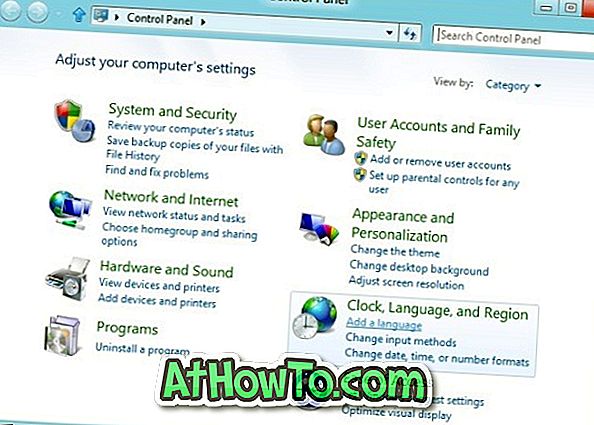
Paso 3: aquí, haga clic en Agregar un botón de idioma presente en la barra de herramientas para ver la lista de paquetes de idiomas compatibles. Busque o busque en la lista, seleccione el idioma que desea instalar y luego haga clic o toque el botón Agregar .
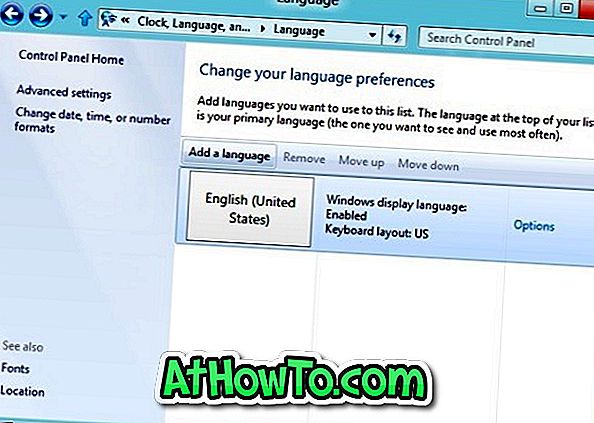
Paso 4: navegue hacia atrás para cambiar la ventana de preferencias de idioma, haga clic o toque en Opciones al lado del paquete de idiomas recién agregado.

Paso 5: Si el paquete de idioma está disponible para su idioma, verá el enlace Descargar e instalar el paquete de idioma . Haga clic o toque en el enlace Descargar e instalar el paquete de idioma para comenzar a descargar el paquete de idioma. Dependiendo del tamaño del paquete de idioma y la velocidad de conexión, puede tardar un poco.
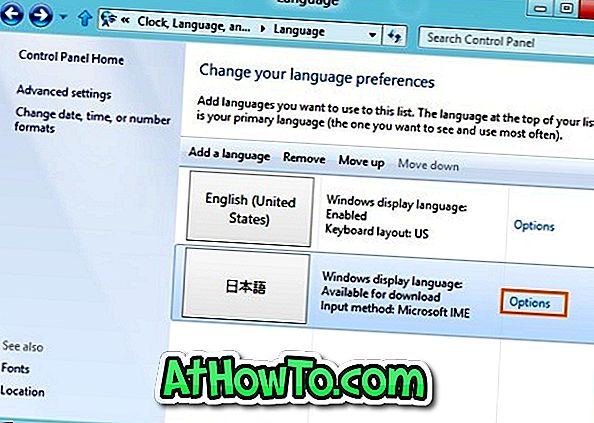
Paso 6: Una vez instalado, verá "Idioma de pantalla de Windows disponible" junto al idioma. Para establecer el nuevo idioma como idioma de visualización, seleccione el idioma y luego muévalo al principio de la lista con el botón Mover hacia arriba (ubicado en la barra de herramientas).
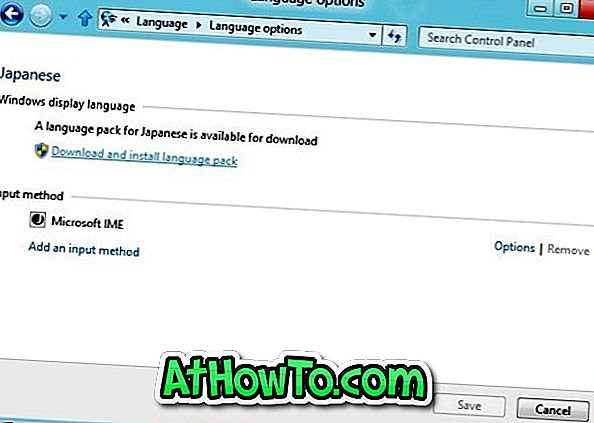
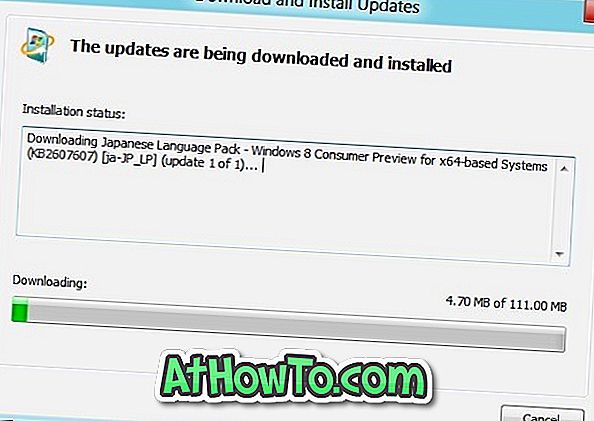
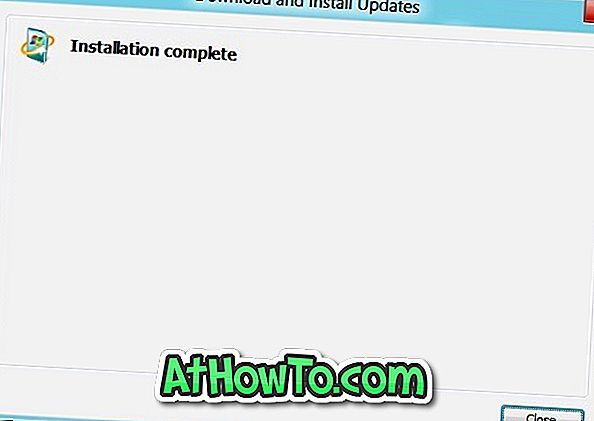
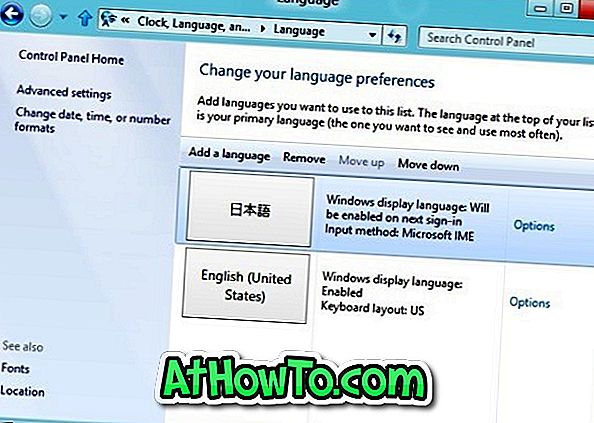
Paso 7: Cierre la sesión e inicie sesión para ver su nuevo idioma de visualización en acción.
Es posible que también desee saber cuál es la diferencia entre los paquetes de idiomas y los paquetes de interfaz de idiomas.














